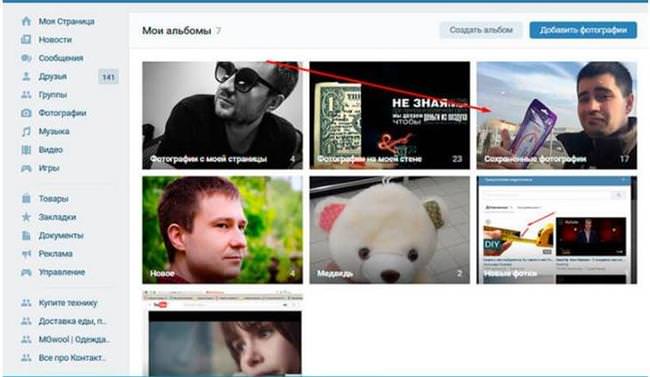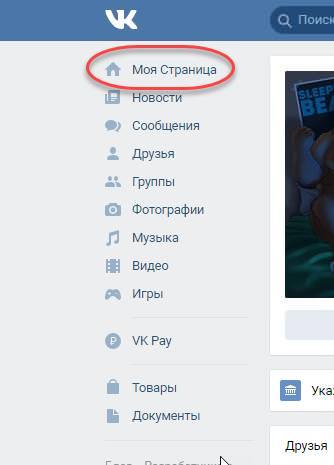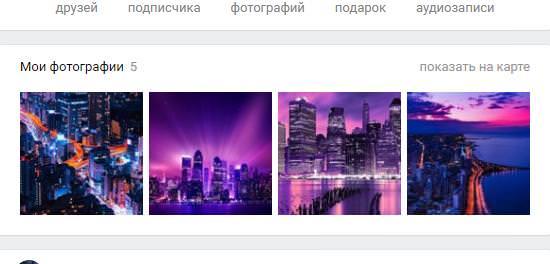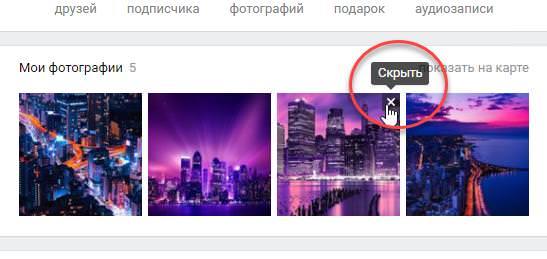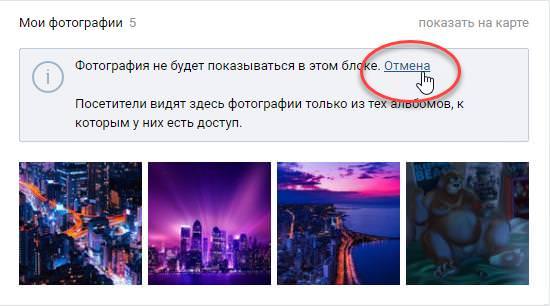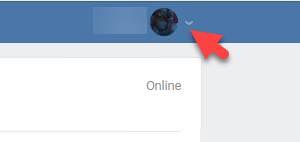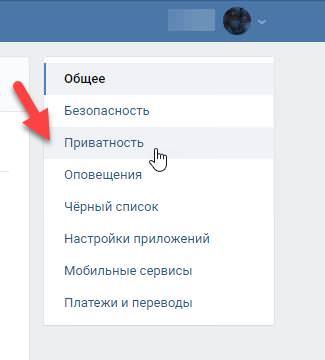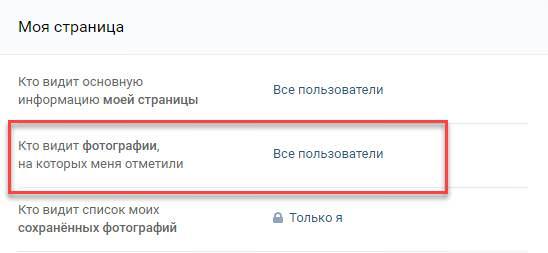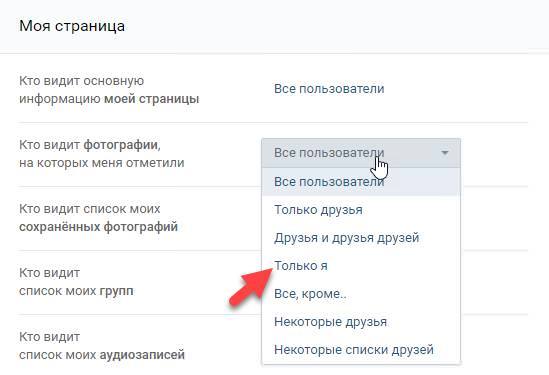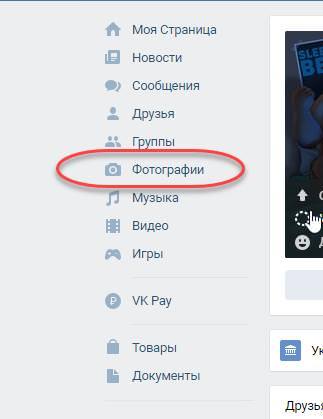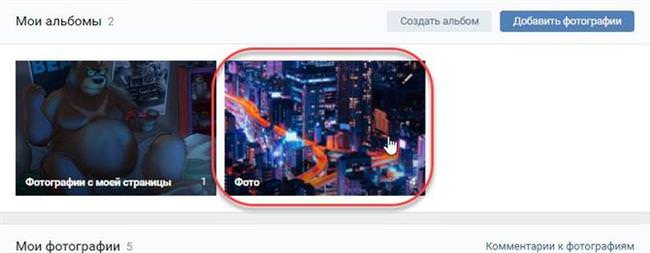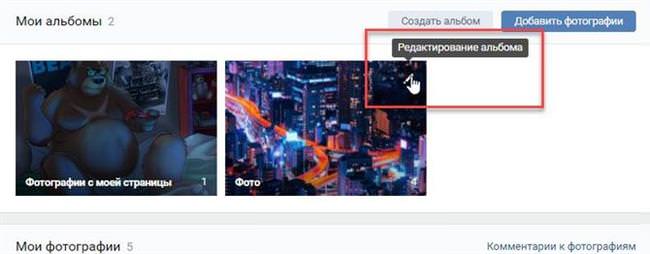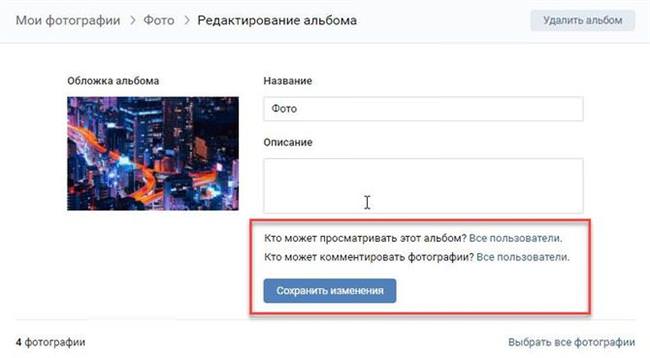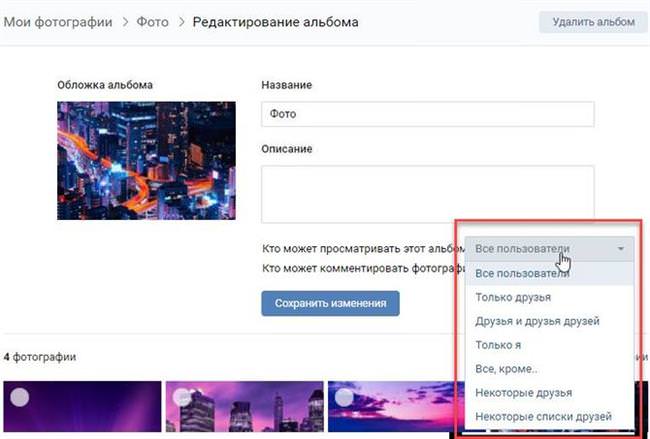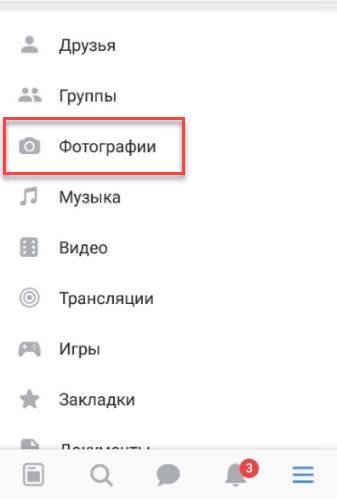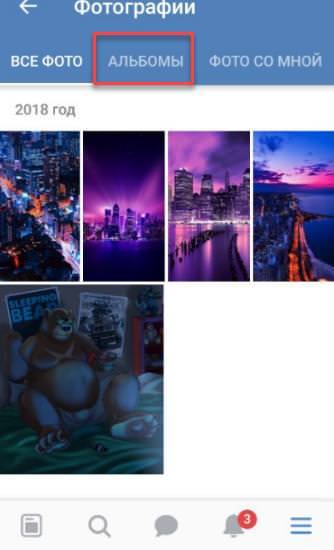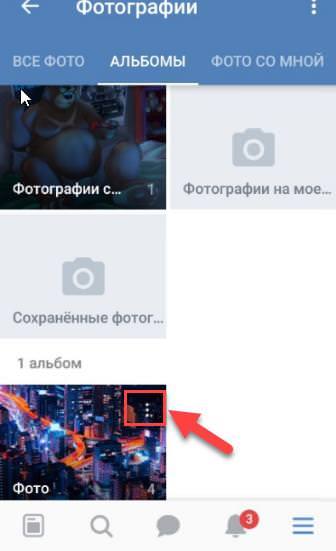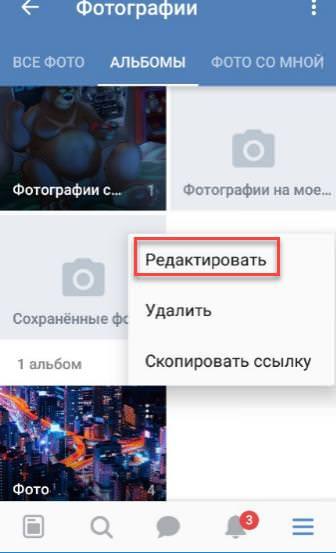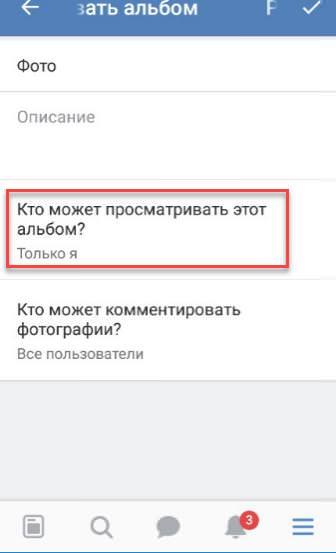Зображення, які користувач зберігає до себе на сторінку поміщаються в спеціальний альбом. Його можна переглядати, відправляти друзям, редагувати і видаляти.
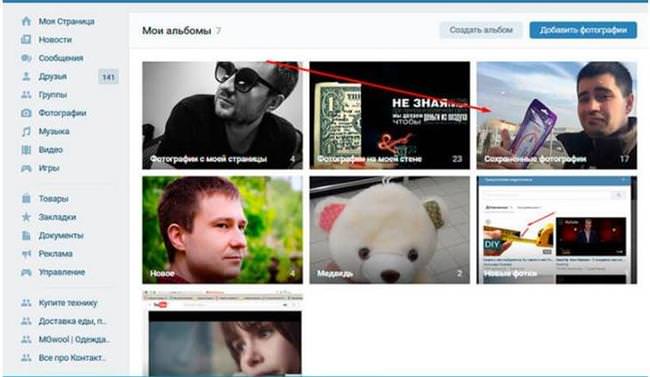
Але за замовчуванням будь-який відвідувач сторінки може переглянути цей та інші альбоми. Багатьох це не влаштовувало і не так давно з’явилася можливість приховати фотоальбоми, превью і будь збережені фотографії в ВК.
Стандартної можливості побачити приховані фото Вконтакте немає.
Приховати превью на своїй сторінці
Превью – спеціальний блок з фотографій, який поступово збираються фото по мірі їх додавання. Сюди ж поміщаються як завантажені картинки, так і збережені вручну користувачем.
Варто відзначити, що прибравши зображення з цього блоку воно все одно залишається доступним для перегляду. Але знайти його буде вже складніше так як воно не мелькає перед очима гостей сторінки. Отже, для приховування фото в превью потрібно:
- Відкрити свій профіль. Для цього через головне меню зліва необхідно натиснути на розділ «Моя сторінка».

- Далі знайти блок «Мої фотографії». Розташований він під короткою інформацією про користувача. Саме в ньому міститься превью останніх завантажених фото.

- При наведенні курсору миші на зображення, яке потрібно прибрати в правому верхньому куті з’явиться хрестик. При натисканні на нього фото буде видалено з блоку.

- Після приховування фото в ВК з’явиться повідомлення. Натиснувши в ньому на кнопку «Скасувати» можна повернути зображення на місце (після оновлення сторінки повернути фото вже не можна).

Прибираються знімки з цього блоку тільки вручну.
Як приховати фото з відмітками
Не рідкістю є випадки, коли хтось відзначає одного на фотографії без його згоди. Тоді допоможе функція, яка прибере всі зображення з цими відмітками і дозволить приховати свої фотографії від сторонніх. В цьому випадку доведеться скористатися розділом налаштувань соц. мережі Вконтакте:
- відкривши свій профіль необхідно клікнути по своїй фотографії розташованої в правому верхньому кутку;

- у розкрився меню вибрати розділ «Налаштування»;

- сторінка оновиться і праворуч у навігаційному меню слід перейти в розділ «Приватність»;

- знаходимо графу «Хто бачить фотографії, на яких мене відзначили»;

- клацнувши по напису: «Всі користувачі» відкриється додаткове меню, в якому слід вибрати пункт «Тільки я»;

Ефективні і робочі способи подивитися віддалену сторінку в Вконтакте
Після проведених вище маніпуляцій всі фото на яких був відзначений користувач стануть видні тільки йому. Таким чином, зображення можна вважати закритим від сторонніх очей.
Приховуємо альбом або фото
Іноді виникає потреба приховати цілий альбом з фото Вконтакте від сторонніх людей. В даному випадку доведеться працювати безпосередньо з настройками цієї папки:
- В головному меню зліва необхідно перейти в розділ «Фотографії».

- Сторінка оновиться. Щоб справити приховування фотоальбому потрібно навести на нього курсор миші (на прикладі нижче автор хоче заховати фотоальбом із назвою «Фото»).

- У верхньому кутку з’явиться значок при наведенні на який з’явиться спливаюча підказка «Редагувати альбом».

- Натиснувши на значок редагування сторінка оновиться. Внизу буде знаходиться блок налаштувань приватності.

- Тут можна приховати альбом від сторонніх очей залишивши можливість перегляду тільки друзям. Або ж заблокувати перегляд фотоальбому для всіх без винятку.

- Закінчивши з установкою налаштувань приватності необхідно підтвердити зміни кнопкою «Зберегти зміни».

Приховувати окремо взяте фото на даний момент неможливо. Якщо в цьому є необхідність, то можна відправити бажане в спеціальний фотоальбом з відповідними налаштуваннями приватності.
Налаштування на телефоні
Мобільний додаток ВКонтакте відрізняється від версії в браузері, але труднощів із закриттям доступу до фото не виникне:
- Запустивши додаток на телефоні необхідно натиснути на спеціальний значок «Меню» внизу екрану.

- Далі перейти в розділ «Фотографії».

- Вибрати вкладку «Альбоми».

- На зображенні альбому в його верхньому правому куті видно значок у вигляді трьох точок.

- Натиснувши на нього відкриється контекстне меню, в якому слід вибрати «Редагувати».

- Змінити налаштування приватності вибравши пункт «Хто може переглядати цей альбом?».

Відновлення сторінки вконтакте
Виконані зміни слід зберегти. Для цього використовується значок у вигляді галочки праворуч угорі.
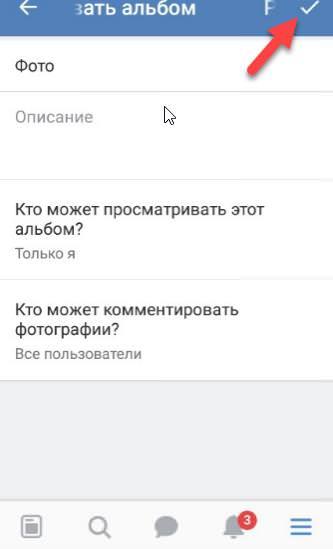
Як повернути фотографії в ВК які приховав
Якщо знову потрібно відкрити доступ до фото та альбомів Вконтакте, то досить ще раз виконати будь-яку з інструкцій, тільки в приватності встановити значення «Всі користувачі».
Перегляд прихованих фото
На самому початку введення функції приховування фотографій винахідливі користувачі знайшли деякі уразливості за допомогою яких з’являлася можливість переглядати приватні фотоальбоми. Серед них найпопулярнішими були:
- перегляд по id користувача;
- за допомогою вихідного коду сторінки та адресного рядка;
- спеціальні сайти мають цю можливість;
- програми (найчастіше це були пустушки з вірусом всередині).
Адміністрація Вконтакте поважає бажання користувачів приватності. Тому виявлені діри своєчасно закривалися. Практично всі перераховані вище способи на даний момент не працюють. До того ж сьогодні всі ці методи є протизаконними і переглянути закриті фото Вконтакте не можна. Бажаючих вторгнутися в чуже особисте життя можуть притягнути до відповідальності.